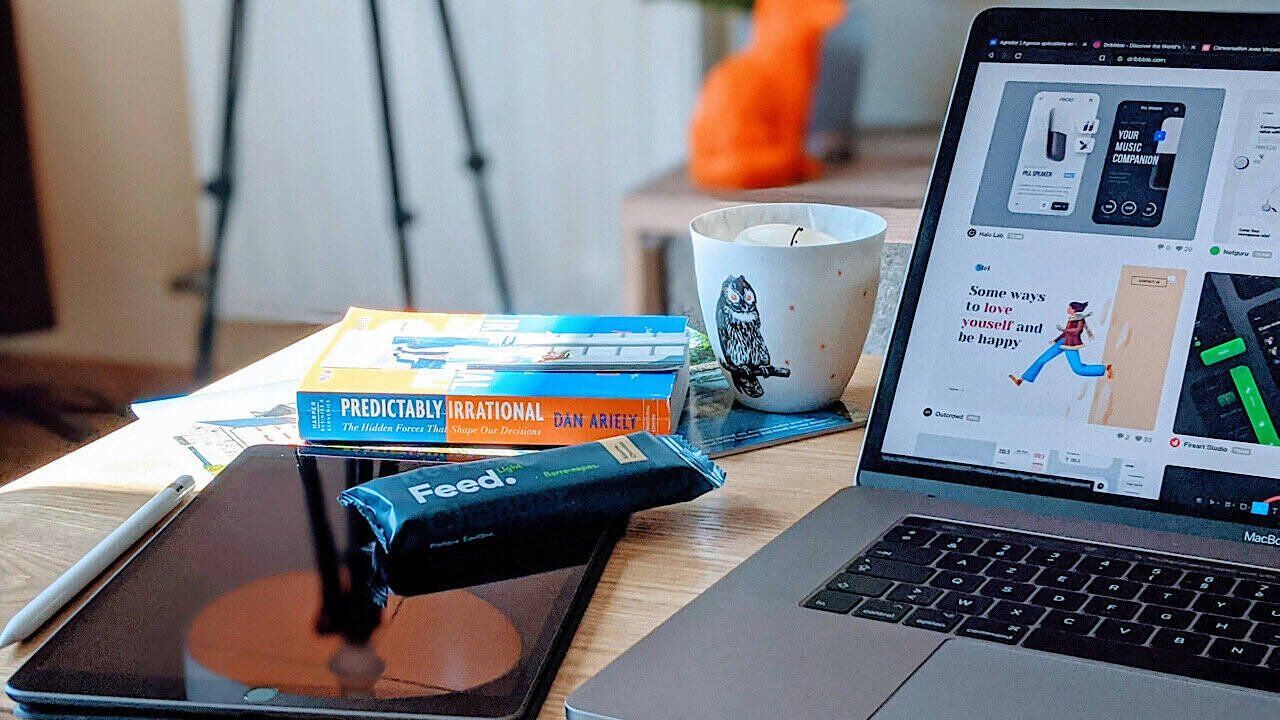История просмотров — одна из важнейших функций Safari, которая ведет подробный учет вашей активности в Интернете, позволяя вам быстро получать доступ к ранее посещенным веб-сайтам и отслеживать свой цифровой след. Независимо от того, нужно ли вам это для исследований или личной безопасности, изучение того, как управлять историей просмотров Safari, важно для каждого пользователя Mac. Следуйте этому руководству, чтобы узнать, как проверять, искать и очищать историю посещений Safari на Mac.
Как проверить историю посещений Safari на Mac
Safari для Mac предлагает несколько различных способов доступа к истории просмотров. Вы можете сделать это через меню Safari, панель инструментов или сочетание клавиш.
Используйте меню Safari для доступа к истории просмотров
Самый простой способ проверить историю просмотров в Safari — через меню веб-браузера. Вып
Contents
Как проверить историю посещений Safari на Mac
ari на вашем Mac.Запустите браузер Safari на своем Mac. Найдите меню ленты в левом верхнем углу экрана и выберите История.
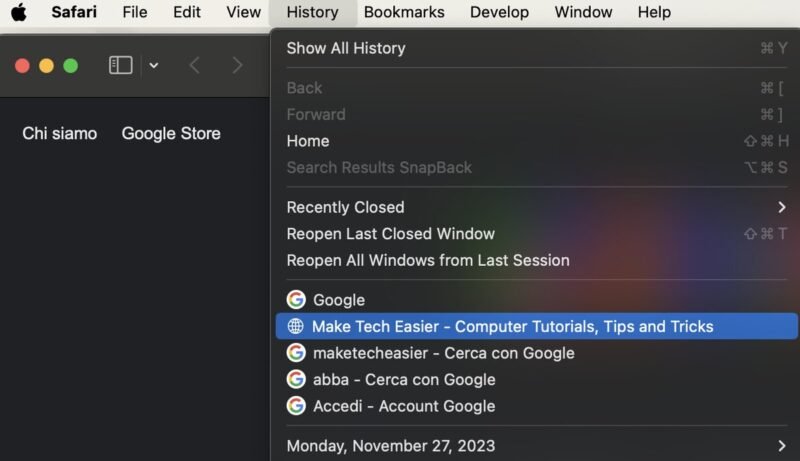
В раскрывающемся меню вы получите доступ к списку всех веб-сайтов, которые вы ранее посещали.
Если вы хотите просмотреть более подробную информацию, нажмите Показать всю историю в верхней части раскрывающегося меню. Откроется специальное окно истории просмотров, в котором вы можете искать определенные веб-сайты и удалять отдельные записи.
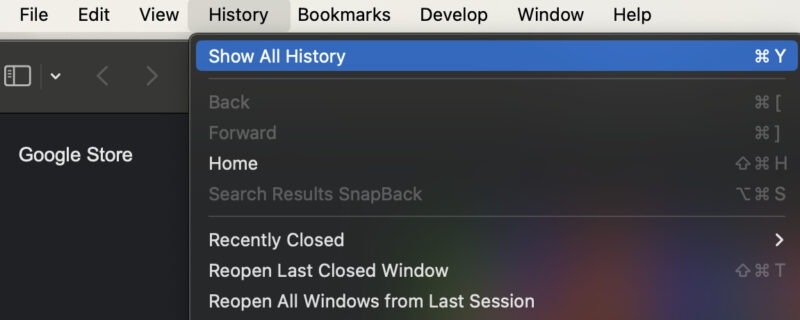
Просмотр истории посещений на панели инструментов Safari
Если вам часто нужно проверять или искать историю Safari, настройте панель инструментов Safari и добавьте кнопку для быстрого доступа к истории посещений.
Откройте браузер Safari на своем Mac. В меню ленты выберите Вид -> Настроить панель инструментов.
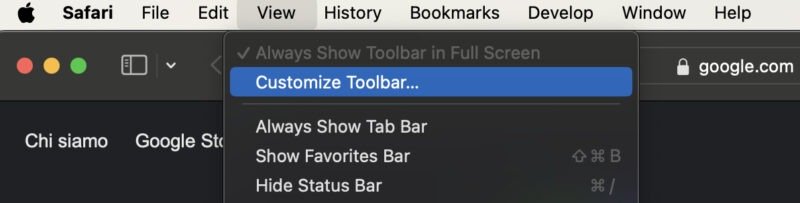
Перетащите Историю из параметров и поместите ее в любое место на панели инструментов.
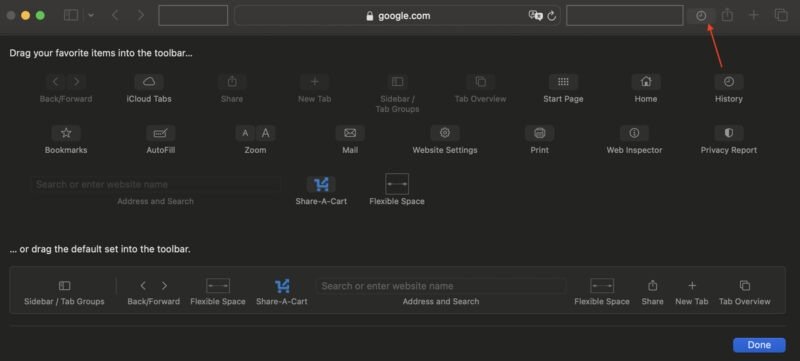
Выберите Готово в правом нижнем углу окна.
Если вы хотите позже изменить положение этой кнопки или вообще удалить ее с панели инструментов, выполните те же действия и перетащите кнопку обратно в меню элементов.
Используйте сочетание клавиш для проверки истории Safari
Те, кто предпочитает использовать сочетания клавиш, могут использовать их для открытия и проверки истории Safari.
Когда у вас открыто окно Safari, нажмите Command <
Просмотр истории посещений на панели инструментов Safari
ткрыть историю просмотров в новом окне.Как управлять историей посещений в Safari
Помимо просмотра истории просмотров, вы также можете систематизировать ее.
Искать в своей истории определенные веб-сайты
Найти конкретный веб-сайт в истории Safari легко. Открыв историю просмотров, используйте панель Поиск в правом верхнем углу окна для поиска в списке ранее посещенных вами веб-сайтов.
Введите название веб-сайта или связанные с ним ключевые слова, и Safari отобразит все релевантные результаты.
Очистить историю поиска Safari
Нашли что-то, что вам не понравилось в истории просмотров? Или, может быть, вы хотите скрыть это от посторонних глаз, если кто-то еще получит доступ к списку? Вы можете удалить определенные записи из истории Safari.
Откройте окно истории просмотров в Safari на любом Mac, щелкните правой кнопкой мыши запись веб-сайта, которую хотите удалить, и выберите Удалить.
Вместо этого вы также можете очистить всю историю просмотров или автоматически удалить его .
Откройте окно истории просмотров в Safari на Mac. Найдите параметр Очистить историю или Очистить в нижней части экрана и выберите его. Выберите временной диапазон истории просмотров, которую вы хотите очистить (например, последний час, сегодняИспользуйте сочетание клавиш для проверки истории Safarirong> ).
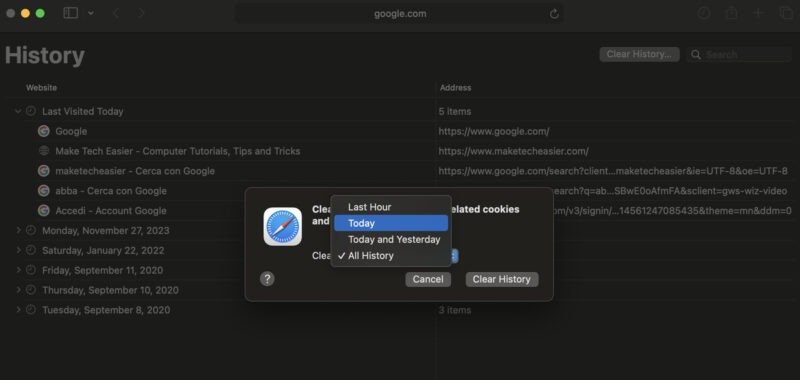
Подтвердите свой выбор, нажав Очистить историю или Очистить историю просмотров.
Улучшите работу с Safari
Управление историей посещений Safari необходимо для эффективного просмотра веб-страниц и обеспечения конфиденциальности на вашем Mac. С помощью различных методов, описанных здесь, вы можете легко получить д
Как управлять историей посещений в Safari
ов в соответствии с вашими потребностями. Тем, кто хочет оптимизировать работу Safari и защитить свою конфиденциальность, мы рекомендуем сделать слИскать в своей истории определенные веб-сайты
2023/10/30/sozdat-profili-safari-mac-iphone-ipad/" title="создавать профили Safari на Mac, iPhone и iPad">создавать профили Safari на Mac, iPhone и iPad .Изображение предоставлено: Unsplash . Все скриншоты Ани Жуковой.